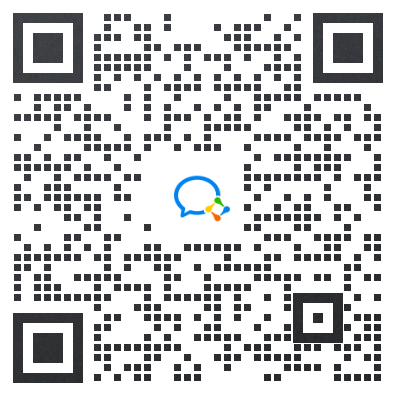IPP2菜单到底做了哪些改进?
编辑:鹏祥君,来源于RED TECH《IPP2摄影机用户界面》
全新的IPP2(数字影像处理流程)即将开放下载,今天就带大家来聊一聊全新的IPP2用户界面。
打开摄影机,开机会亮起RED LOGO,这表示摄影机正在初始化。
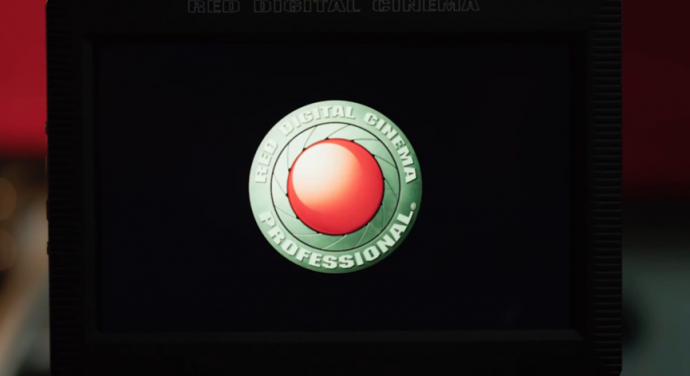
开机之后,当你点击Menu之后,你会看到第一个新添加的设置Image(影像)。如下:
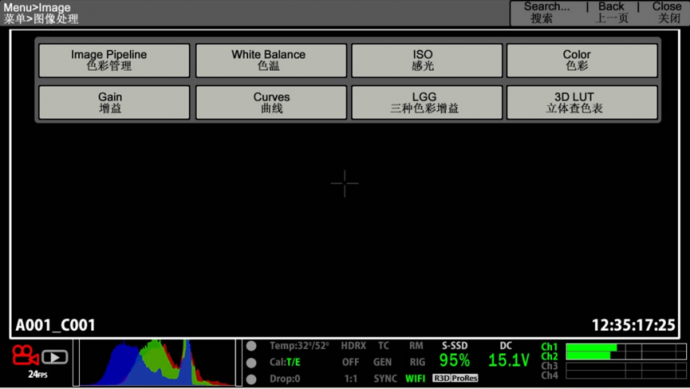
在不对摄影机进行调整的情况下,摄影机默认影像处理流程是传统模式(Legacy),它包含了所有的原始画面风格设置,比方说像之前的色彩空间和伽马曲线。如下所示,REDDRAGONcolor2和REDgamma4。
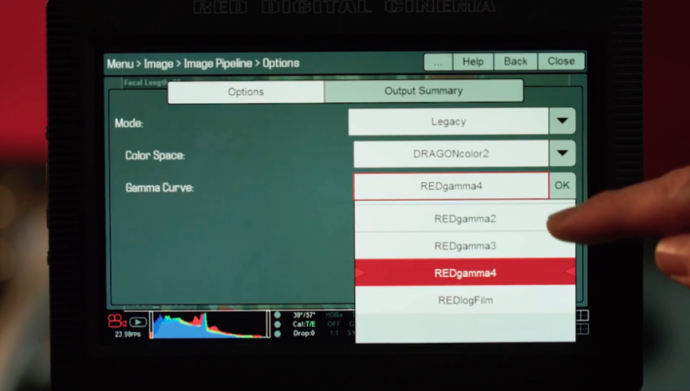
要改成新的影像处理流程,请从Mode(模式)下拉菜单中点选IPP2。如下所示:
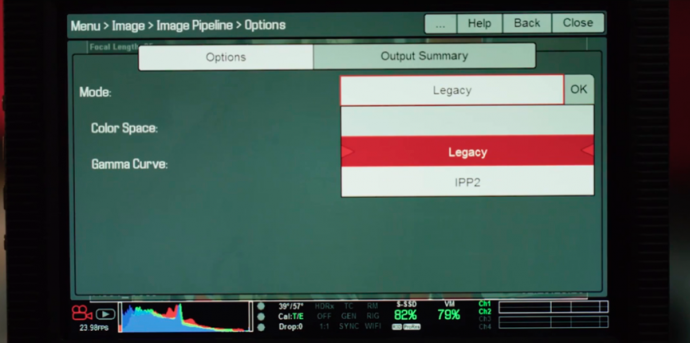
更改之后,我们先将菜单退回到Image(影像)菜单界面。这个时候你会发现选项变得更少,除了标准的白平衡,ISO,3DLUT之外,还加入了CDL(ASC CDL美国摄影师协会色彩决定表)如下所示:
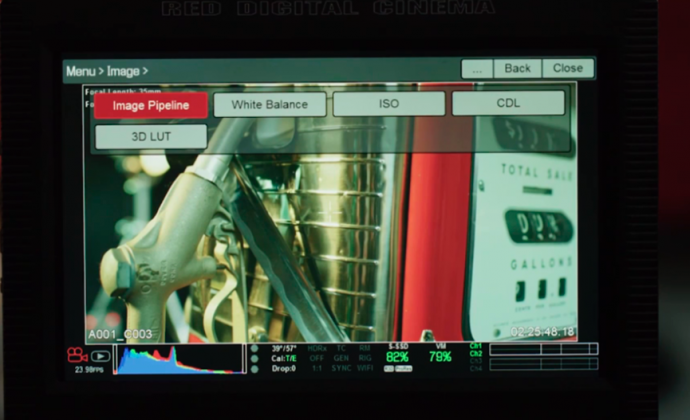
这几项Image选项中,白平衡菜单和之前版本相比没有变化,还是以色温和色相进行调整。如下所示:
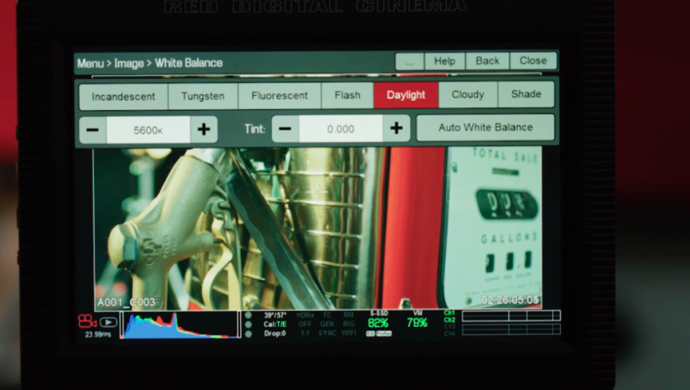
ISO菜单的界面针对HELIUM感光器,重新校准了ISO,相比之前提升了一档。这使ISO值和测光表读数更一致,同时可以更好的保护高光细节。如下所示:
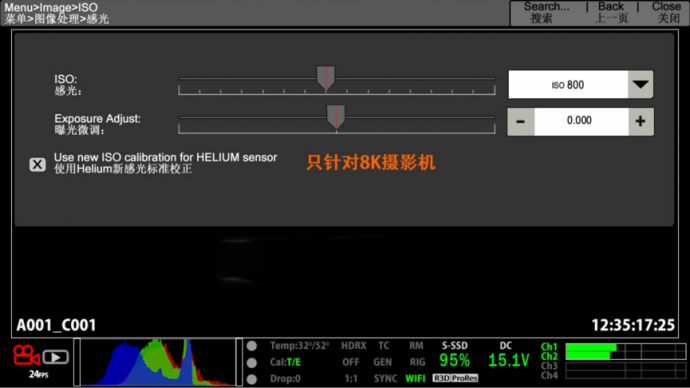
新增加的CDL(美国摄影师协会色彩决定表)菜单界面,点进去之后你会看到诸如Slope, Power, Offset, Saturation等选项。在这个选项中包含了所有美国摄影师协会色彩决定表的标准。如下所示:
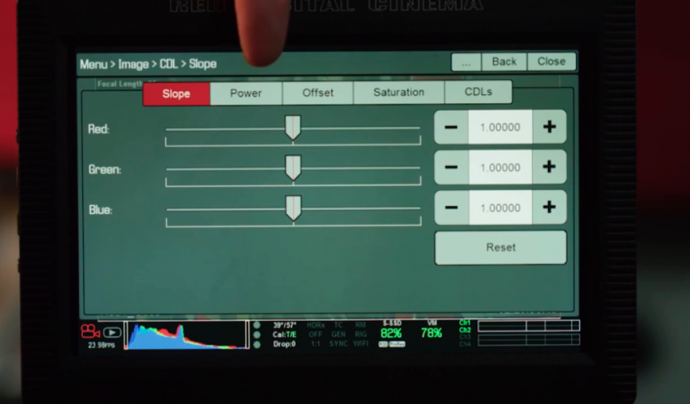
如果在拍摄中已经手动创建了一个CDLs,换设备拍摄或者机器设置需要保持一致。这个时候可以手动将其复制到RED存储卡的cdls文件夹下(需要手动新建cdls文件夹)然后再将CDL导入摄影机后,就可以在设置菜单中看到它了。而且CDL信息还可以直接存入R3D文件。(创建文件夹cdls是小写)如下所示:
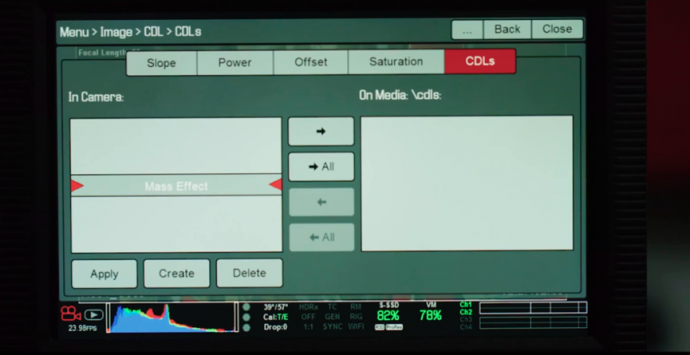
Image最后一项,3D LUT。可以通过Import/Output(输入/输出)按钮导入并存储所需要的3D LUT,并在下拉菜单中选择任意3D LUT进行调用。如下所示:
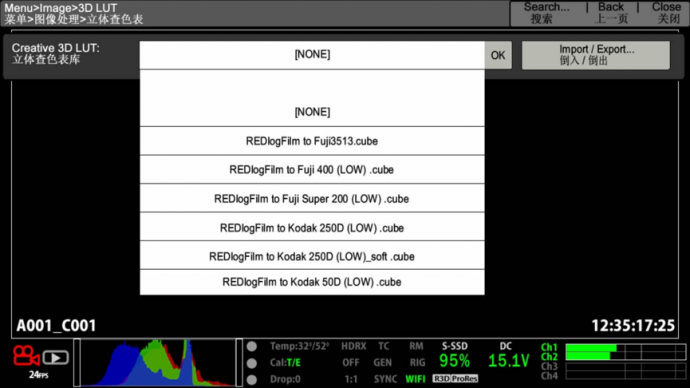
现在返回到Image Pipeline(影像流程)设置菜单,如下:
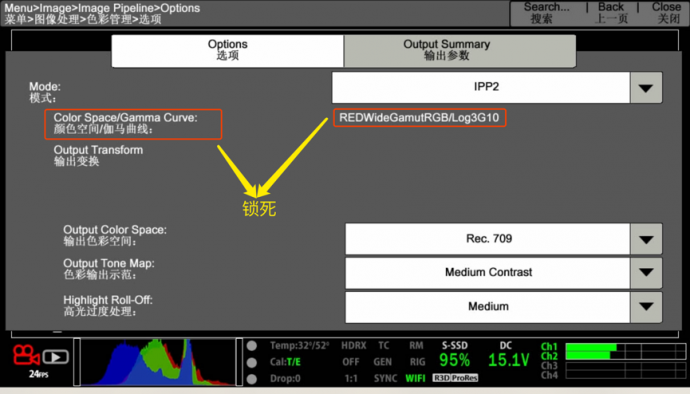
首先你会注意到色彩空间和伽马曲线被锁定了,这是因为 RED基于REDWideGamutRGB和Log3G10为所有RED文件建立了一套统一的标准。接下来Output Transform(输出变换)的这些基础设置会将REDWideGamutRGB和Log3G10,转换为某个标准色彩空间。如下所示:
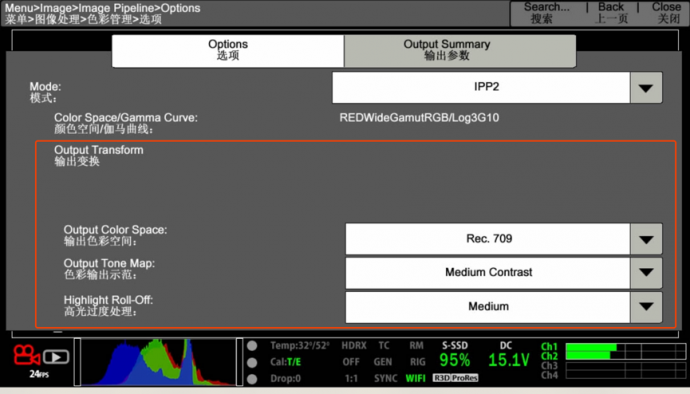
记住这些只是元数据而已,可以随时进行调整。
输出变换的第一项是Output Color Space(输出色彩空间),怎么设置取决于最终的播放终端。RED在这一选项下提供了工业化标准的Rec. 709, 满足HDR播放需求的Rec. 2020以及满足放映标准的DCI-P3.
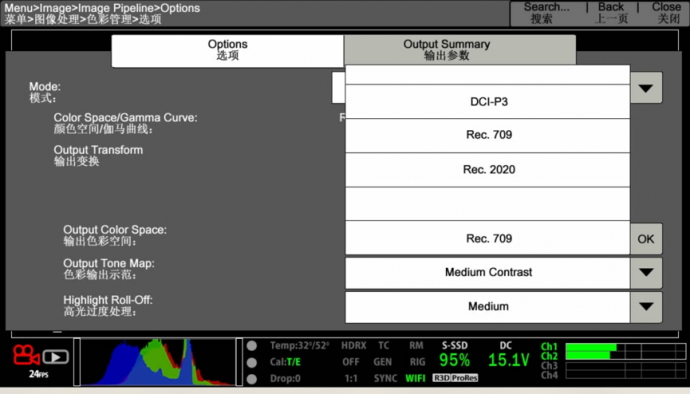
第二个选项是Output Tone Map(色彩输出示范)。它是调整对比度强弱的,决定了影像从最暗到最亮部分的中间过渡层次是多少。需要注意的是,它只针对输出显示设备起作用。如果要调整对比度,还是应该在CDL或LUT中进行调整。点开该选项菜单后,有高对比度(High),默认的中对比度(Medium),还有低对比度((Low)供你为标准输出设备或HDR输出设备进行选择。如下所示:
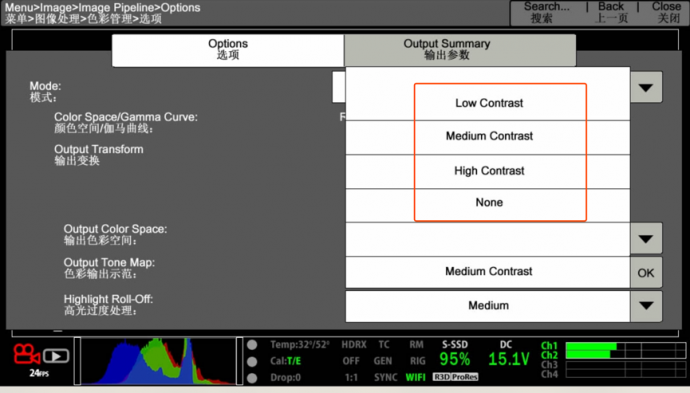
如果在拍摄中你已经创建了带有影调曲线的3D LUT,那就选择None(无对比度)。
输出变换的最后一个选项是Highlight Roll-Off(高光过度处理)。
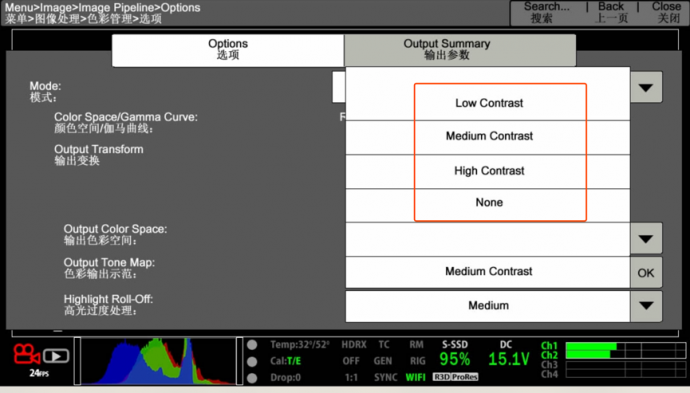
在这一选项中,你可以决定是将高光变得柔和,还是保持更大的对比度。
对于色彩输出示范和高光过度处理这两项来说,通常保持在默认的中等(Medium)设置就好。并且这些都属于元数据,之后仍然是可以进行调节的。
另外还有Output Summary(输出参数)页面,让你可以快速查看R3D和已选的代理文件都调用了哪些元数据。如下所示:
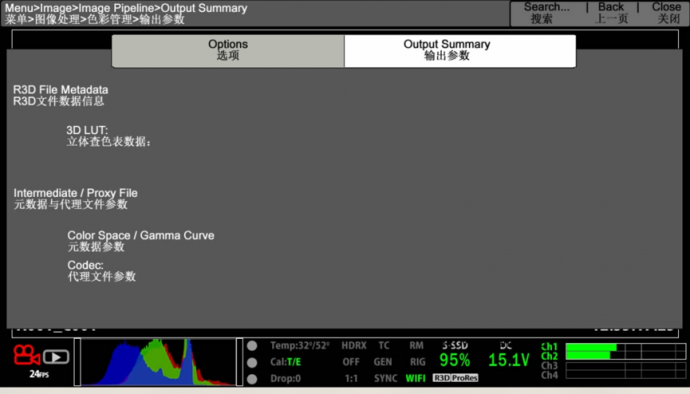
除了以上新增的Image选项增加调整了很多东西之外,IPP2新版本菜单还将 原来的Displays(菜单)拆分成了Monitors(监视器)菜单和Overlays(叠层信息)菜单。
Monitors(监视器)菜单列出了所有输出监视器的选项。你可以直接点选,而不用像之前一样在下拉菜单中寻找。
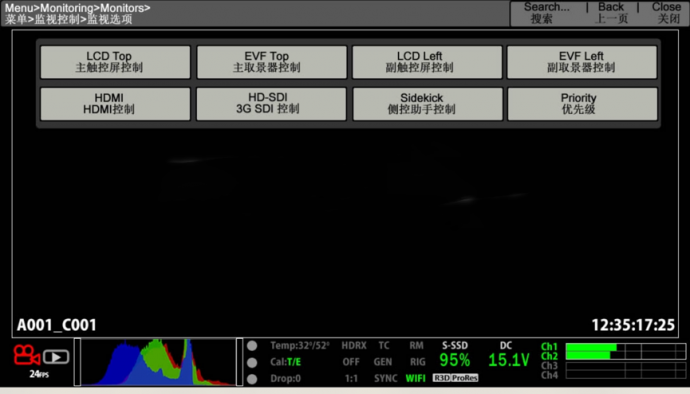
而且在这一选项中针对每一个监视器都添加了一个仅针对它的显示预设选项,其他基本和之前一样。如下:
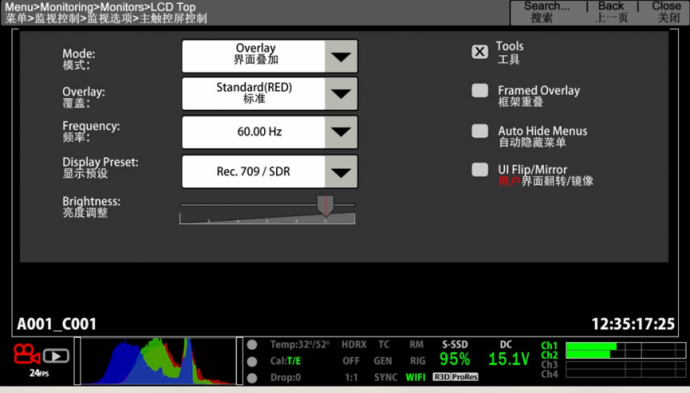
Overlays(叠层信息)菜单中则包含了所有图形叠层和对焦检查,假色曝光,水平指示等工具。有一点需要重点注意的是,Modes(模式)菜单已经改为Status(状态)菜单,里面包含了所有的状态表示方法。如下所示:
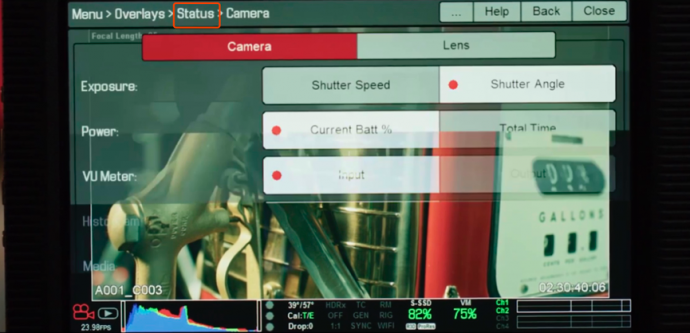
全新的IPP2(数字影像处理流程)即将开放下载,今天就带大家来聊一聊全新的IPP2用户界面。
打开摄影机,开机会亮起RED LOGO,这表示摄影机正在初始化。
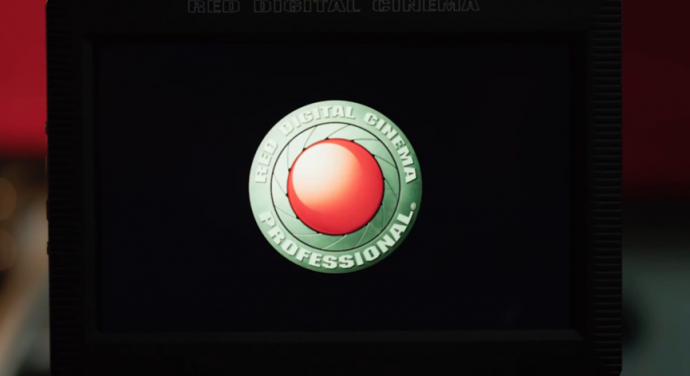
开机之后,当你点击Menu之后,你会看到第一个新添加的设置Image(影像)。如下:
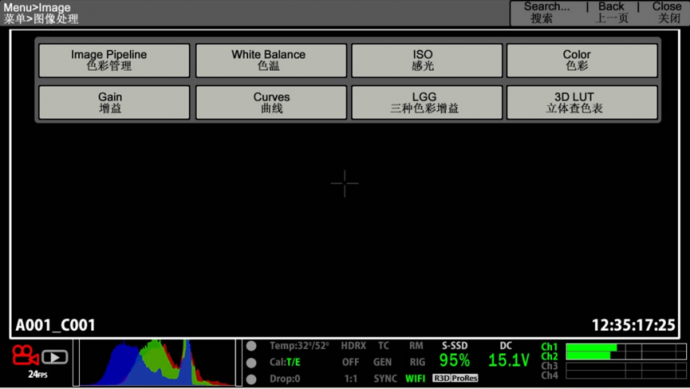
在不对摄影机进行调整的情况下,摄影机默认影像处理流程是传统模式(Legacy),它包含了所有的原始画面风格设置,比方说像之前的色彩空间和伽马曲线。如下所示,REDDRAGONcolor2和REDgamma4。
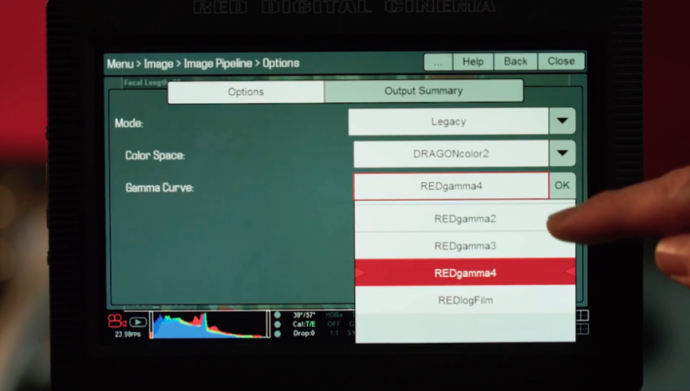
要改成新的影像处理流程,请从Mode(模式)下拉菜单中点选IPP2。如下所示:
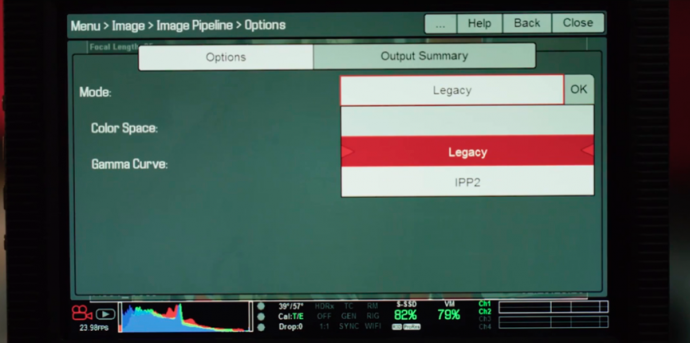
更改之后,我们先将菜单退回到Image(影像)菜单界面。这个时候你会发现选项变得更少,除了标准的白平衡,ISO,3DLUT之外,还加入了CDL(ASC CDL美国摄影师协会色彩决定表)如下所示:
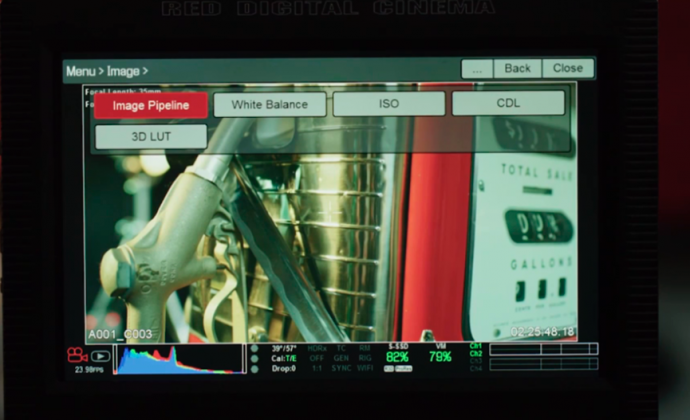
这几项Image选项中,白平衡菜单和之前版本相比没有变化,还是以色温和色相进行调整。如下所示:
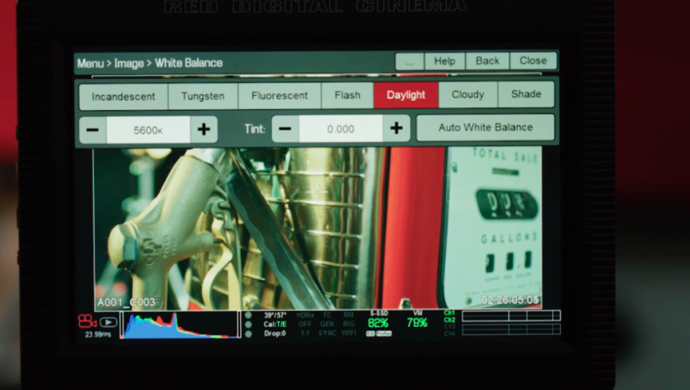
ISO菜单的界面针对HELIUM感光器,重新校准了ISO,相比之前提升了一档。这使ISO值和测光表读数更一致,同时可以更好的保护高光细节。如下所示:
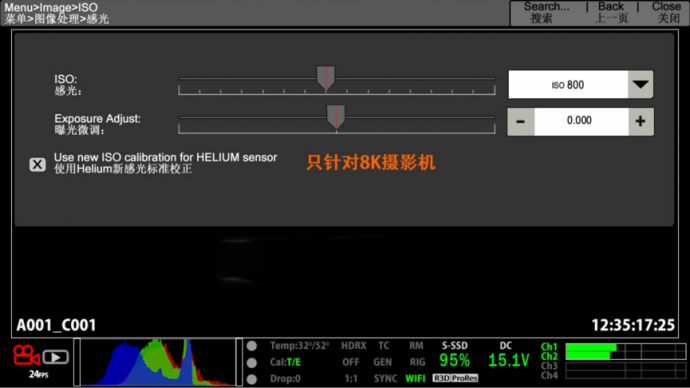
新增加的CDL(美国摄影师协会色彩决定表)菜单界面,点进去之后你会看到诸如Slope, Power, Offset, Saturation等选项。在这个选项中包含了所有美国摄影师协会色彩决定表的标准。如下所示:
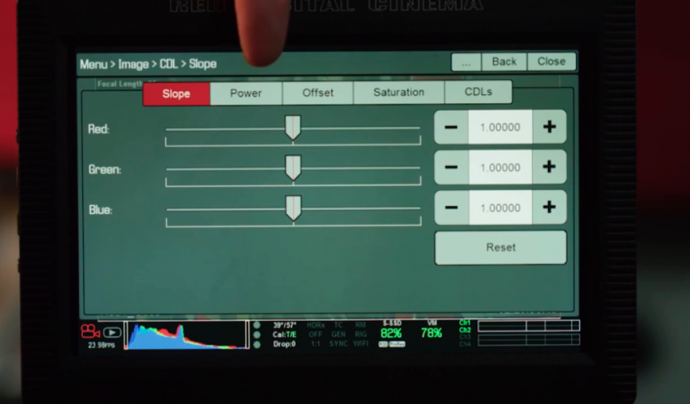
如果在拍摄中已经手动创建了一个CDLs,换设备拍摄或者机器设置需要保持一致。这个时候可以手动将其复制到RED存储卡的cdls文件夹下(需要手动新建cdls文件夹)然后再将CDL导入摄影机后,就可以在设置菜单中看到它了。而且CDL信息还可以直接存入R3D文件。(创建文件夹cdls是小写)如下所示:
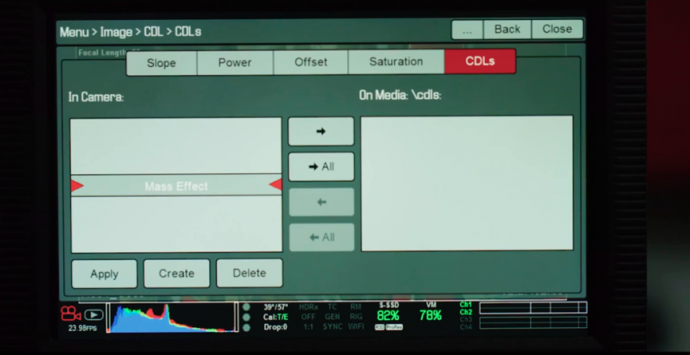
Image最后一项,3D LUT。可以通过Import/Output(输入/输出)按钮导入并存储所需要的3D LUT,并在下拉菜单中选择任意3D LUT进行调用。如下所示:
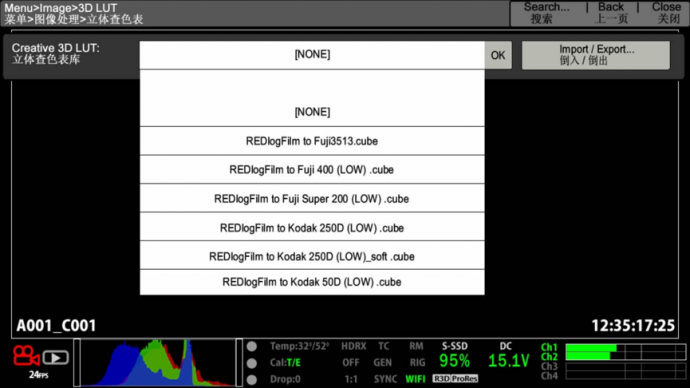
现在返回到Image Pipeline(影像流程)设置菜单,如下:
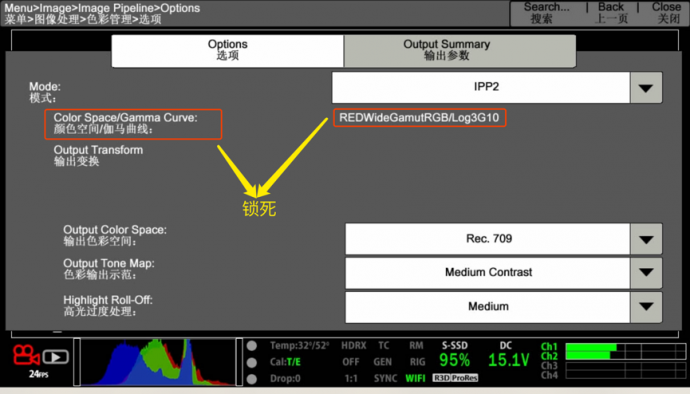
首先你会注意到色彩空间和伽马曲线被锁定了,这是因为 RED基于REDWideGamutRGB和Log3G10为所有RED文件建立了一套统一的标准。接下来Output Transform(输出变换)的这些基础设置会将REDWideGamutRGB和Log3G10,转换为某个标准色彩空间。如下所示:
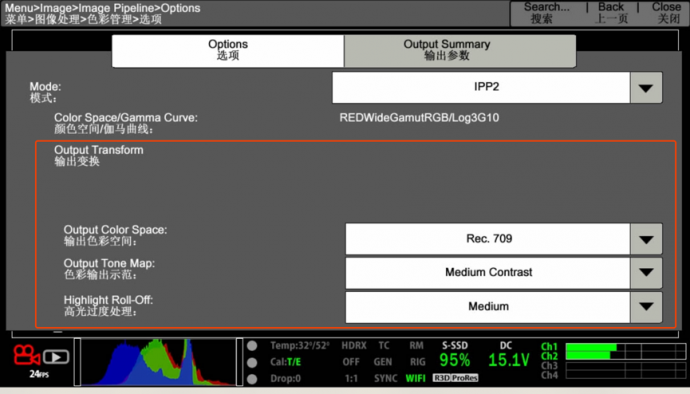
记住这些只是元数据而已,可以随时进行调整。
输出变换的第一项是Output Color Space(输出色彩空间),怎么设置取决于最终的播放终端。RED在这一选项下提供了工业化标准的Rec. 709, 满足HDR播放需求的Rec. 2020以及满足放映标准的DCI-P3.
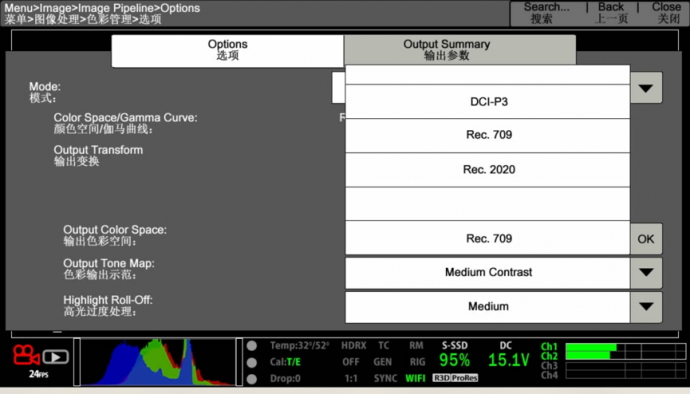
第二个选项是Output Tone Map(色彩输出示范)。它是调整对比度强弱的,决定了影像从最暗到最亮部分的中间过渡层次是多少。需要注意的是,它只针对输出显示设备起作用。如果要调整对比度,还是应该在CDL或LUT中进行调整。点开该选项菜单后,有高对比度(High),默认的中对比度(Medium),还有低对比度((Low)供你为标准输出设备或HDR输出设备进行选择。如下所示:
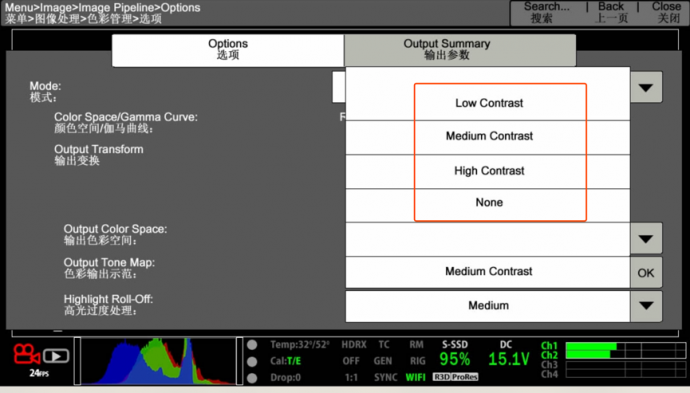
如果在拍摄中你已经创建了带有影调曲线的3D LUT,那就选择None(无对比度)。
输出变换的最后一个选项是Highlight Roll-Off(高光过度处理)。
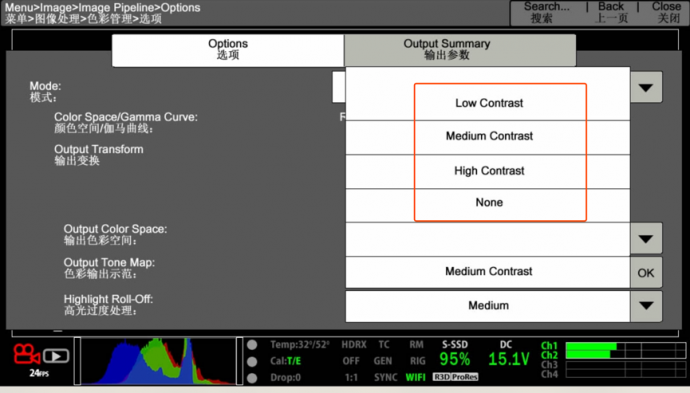
在这一选项中,你可以决定是将高光变得柔和,还是保持更大的对比度。
对于色彩输出示范和高光过度处理这两项来说,通常保持在默认的中等(Medium)设置就好。并且这些都属于元数据,之后仍然是可以进行调节的。
另外还有Output Summary(输出参数)页面,让你可以快速查看R3D和已选的代理文件都调用了哪些元数据。如下所示:
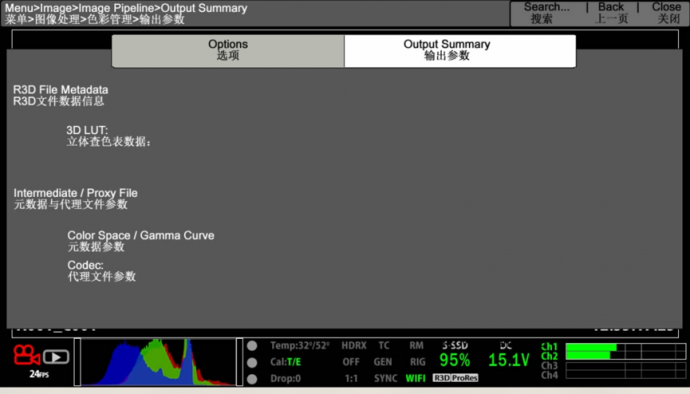
除了以上新增的Image选项增加调整了很多东西之外,IPP2新版本菜单还将 原来的Displays(菜单)拆分成了Monitors(监视器)菜单和Overlays(叠层信息)菜单。
Monitors(监视器)菜单列出了所有输出监视器的选项。你可以直接点选,而不用像之前一样在下拉菜单中寻找。
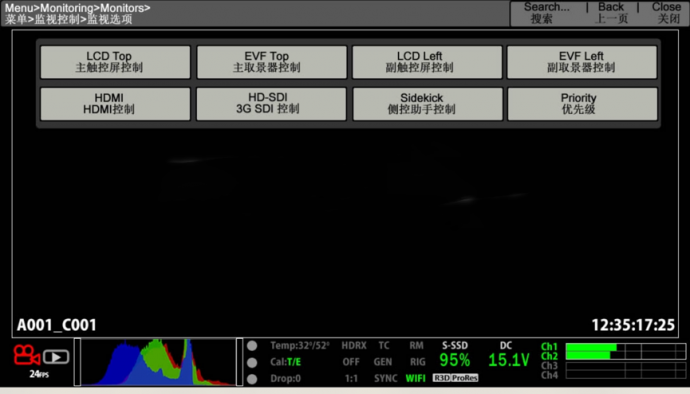
而且在这一选项中针对每一个监视器都添加了一个仅针对它的显示预设选项,其他基本和之前一样。如下:
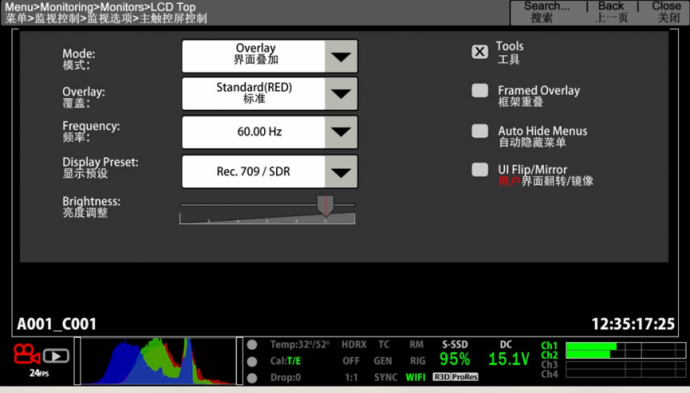
Overlays(叠层信息)菜单中则包含了所有图形叠层和对焦检查,假色曝光,水平指示等工具。有一点需要重点注意的是,Modes(模式)菜单已经改为Status(状态)菜单,里面包含了所有的状态表示方法。如下所示:
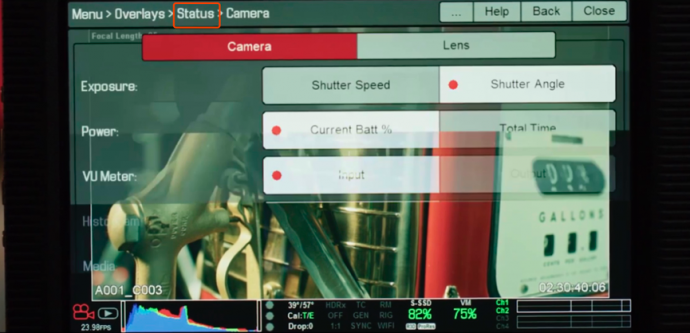
本文为作者 留白 分享,影视工业网鼓励从业者分享原创内容,影视工业网不会对原创文章作任何编辑!如作者有特别标注,请按作者说明转载,如无说明,则转载此文章须经得作者同意,并请附上出处(影视工业网)及本页链接。原文链接 https://cinehello.com/stream/97452